Силы и импульсы
Используйте клавиши курсора для применения импульсов, клавиши WASD для применения крутящих моментов и вращения куба. Нажмите и удерживайте F, чтобы применить постоянную силу вверх и отменить эффекты гравитации. Нажмите R, чтобы сбросить куб.
Попробуйте уравновесить куб и заставить его вращаться на одном из его углов! Полный код, использованный в этом примере, показан внизу этой страницы.
В этом уроке мы покажем вам, как использовать силы для управления динамическим твердотельным телом и создать демонстрацию, показанную выше. Мы кратко рассмотрим использование сил, импульсов, крутящих моментов и использование пользовательского интерфейса компонента твердотельного тела для настройки поведения.
Скриптование сил
Применение постоянной силы
if (app.keyboard.isPressed(pc.KEY_F) ) {
this.entity.rigidbody.applyForce(0, 9.8, 0);
}
Здесь сила вдоль глобальной оси Y применяется к доступной сущности, когда пользователь нажимает клавишу F с помощью applyForce(x, y, z). Точка приложения вектора силы также может быть
установлена.
Импульсы
if (app.keyboard.isPressed(pc.KEY_LEFT) ) {
this.entity.rigidbody.applyImpulse(-1, 0, 0);
}
Кубу придается импульс по оси x для мгновенного изменения скорости с помощью applyImpulse(x, y, z).
Крутящие моменты
if (app.keyboard.isPressed(pc.KEY_W) ) {
this.entity.rigidbody.applyTorque(-this.torque, 0, 0);
}
Крутящие моменты (вращательные силы) применяются к Entity с помощью applyTorque(x, y, z).
TorqueImpulses
this.entity.rigidbody.applyTorqueImpulse(x, y, z)
Мгновенные изменения угловой скорости применяются через applyTorqueImpulse(x,
y, z). Это не использовалось в коде для демонстрации выше.
Перемещение динамических твердых тел
Для перемещения твердых тел вы применяете линейные силы и вращательные силы (крутящий момент) с использованием приведенных выше методов. Обычно вам следует избегать прямого изменения положения или скорости твердого тела, так как это будет переопределять симуляцию, и это может привести к странным эффектам, особенно при столкновении объектов.
Однако, если вам нужно, вы можете переопределить скорость, назначив новый набор значений 'pc.Vec3'
напрямую на entity.rigidbody.linearVelocity или entity.rigidbody.angularVelocity.
Для получения дополнительной информации о типах твердых тел см. страницу API столкновений, страницу пространства имен pc, учебник по контроллеру fps и учебник по столкновениям.
Общая настройка
Мы настроили базовую сцену с прожектором, кубом (сущность с моделью, твердым телом, компонентами столкновения и сценариями) и полом (с моделью, твердым телом и компонентами столкновения). Твердое тело куба было установлено на динамическое, а твердое тело пола - на статическое. Мы создали некоторые материалы для каждого блока и изменили диффузные цвета, чтобы сделать его более приятным для глаз. Мы также активировали опцию "cast shadows" на обеих сущностях SpotLight и DynamicBody. Полная сцена "usingForces" и код для этого приложения PlayCanvas можно найти здесь.
Ограничение и контроль
Некоторые настройки редактора были установлены для предотвращения постоянного применения несбалансированных сил (и, таким образом, предотвращения непрерывного ускорения и выхода тела из-под контроля). Мы включили угловое затухание в редакторе атрибутов куба, а также трение на кубе и полу. Здесь не используется линейное затухание, однако оно может быть использовано для моделирования сопротивления воздуха, и, конечно же, замедления могут быть применены по мере необходимости через код.
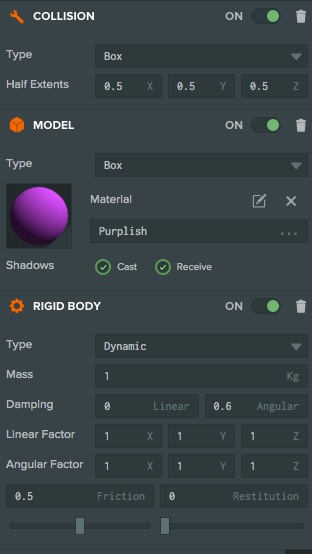
Телепортация тела
Чтобы мгновенно переместить тело в новую позицию, вы не можете использовать функцию setPosition из API pc.Entity. Это связано с тем, что физический движок все еще будет считать, что тело находится в старом месте. Вместо этого вам нужно использовать функцию телепорта компонента твердого тела:
// код внутри функции update
this.playerPos = this.entity.getLocalPosition();
// Удержание куба на экране - куб выходит за один край экрана, а затем появляется с противоположной стороны.
if (this.playerPos.x < -9.0) {
this.entity.rigidbody.teleport(8.8, this.playerPos.y, this.playerPos.z);
}
if (this.playerPos.x > 9.0) {
this.entity.rigidbody.teleport(-8.8, this.playerPos.y, this.playerPos.z);
}
Если куб перемещается за пределы видимой области в направлении x, вызывается функция телепортации, и куб Entity телепортируется через экран.
Entity телепортируется в менее крайнее положение слева/справа, чтобы не активировать оператор if() непрерывно.
Код сброса куба
if (app.keyboard.wasPressed(pc.KEY_R)) {
this.reset();
}
Issue Tracker
Новая функция: Tutorial Thumbnail
Описание
Добавить возможность загрузки изображения-миниатюры для обучающих материалов.
Задачи
- Разработать систему хранения изображений-миниатюр
- Создать интерфейс для загрузки изображений-миниатюр
- Интегрировать функцию в существующий процесс создания обучающих материалов
Исправление ошибки: Entity не сохраняет Material Asset
Описание
При сохранении Entity, Material Asset не сохраняется вместе с ним.
Задачи
- Исправить ошибку сохранения Material Asset
- Протестировать исправление на разных платформах
Улучшение: Material Inspector
Описание
Улучшить Material Inspector для более удобной работы с материалами.
Задачи
- Добавить возможность предпросмотра материала
- Улучшить навигацию по параметрам материала
- Добавить поддержку пользовательских шейдеров через Shader Editor
Улучшение: Node Inspector
Описание
Улучшить Node Inspector для более удобной работы с узлами графа.
Задачи
- Добавить возможность предпросмотра текстур в Texture Inspector
- Улучшить навигацию по параметрам узла
- Добавить поддержку пользовательских графов через Graph Inspector
Улучшение: Assets
Описание
Улучшить систему работы с Assets для более удобного управления ресурсами.
Задачи
- Добавить функцию поиска Assets
- Улучшить систему импорта и экспорта Assets
- Добавить поддержку пользовательских категорий Assets
reset: function () {
this.entity.rigidbody.teleport(0, 2, 0);
this.entity.rigidbody.linearVelocity = pc.Vec3.ZERO;
this.entity.rigidbody.angularVelocity = pc.Vec3.ZERO;
}
Мы включаем функцию сброса, которая возвращает куб в его исходное положение и, как упоминалось выше, синхронизирует местоположение твердого тела с местоположением телепортированной сущности. Последние две строки в функции сброса сбрасывают линейные и угловые скорости тела до нуля. Ориентация объекта также может быть сброшена, но это не выполняется в данном коде.
Полный список кода
var DynamicBody = pc.createScript('dynamicBody');
// инициализация кода, вызываемого один раз для каждой сущности
DynamicBody.prototype.initialize = function() {
this.torque = 7;
this.app.keyboard.on(pc.EVENT_KEYDOWN, this.onKeyDown, this);
this.on('destroy', function() {
this.app.keyboard.off(pc.EVENT_KEYDOWN, this.onKeyDown, this);
}, this);
};
DynamicBody.prototype.onKeyDown = function (event) {
event.event.preventDefault();
};
// код обновления, вызываемый каждый кадр
DynamicBody.prototype.update = function(dt) {
//обновление позиции игрока
this.playerPos = this.entity.getLocalPosition();
var app = this.app;
//управление с клавиатуры и применение сил и моментов.
if (app.keyboard.isPressed(pc.KEY_LEFT) ) {
this.entity.rigidbody.applyImpulse(-1, 0, 0);
}
if (app.keyboard.isPressed(pc.KEY_RIGHT) ) {
this.entity.rigidbody.applyImpulse(1, 0, 0);
}
if (app.keyboard.isPressed(pc.KEY_UP) ) {
this.entity.rigidbody.applyImpulse(0, 1, 0);
}
if (app.keyboard.isPressed(pc.KEY_A) ) {
this.entity.rigidbody.applyTorque(0, this.torque, 0);
}
if (app.keyboard.isPressed(pc.KEY_D) ) {
this.entity.rigidbody.applyTorque(0, -this.torque, 0);
}
if (app.keyboard.isPressed(pc.KEY_W) ) {
this.entity.rigidbody.applyTorque(-this.torque, 0, 0);
}
if (app.keyboard.isPressed(pc.KEY_S) ) {
this.entity.rigidbody.applyTorque(this.torque, 0, 0);
}
if (app.keyboard.isPressed(pc.KEY_F) ) {
this.entity.rigidbody.applyForce(0, 9.8, 0);
}
// Удержание куба на экране - куб перемещается с одного края экрана и появляется с противоположного края.
if (this.playerPos.x < -9.0) {
this.entity.rigidbody.teleport(8.8, this.playerPos.y, this.playerPos.z);
}
if (this.playerPos.x > 9.0) {
this.entity.rigidbody.teleport(-8.8, this.playerPos.y, this.playerPos.z);
}
// контроль сброса куба
if (app.keyboard.wasPressed(pc.KEY_R) ) {
this.reset();
}
};
DynamicBody.prototype.reset = function () {
this.entity.rigidbody.teleport(0, 2, 0);
this.entity.rigidbody.linearVelocity = pc.Vec3.ZERO;
this.entity.rigidbody.angularVelocity = pc.Vec3.ZERO;
};